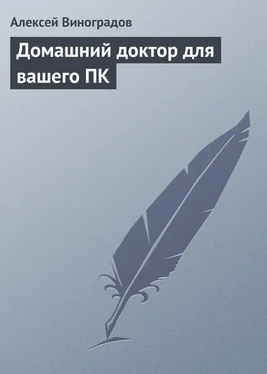Выделение большего объема на диске для восстановления системы
Для того чтобы выделить для восстановления системы больший объем на диске, следует открыть компонент «Система» и выбрать диск из поля «Доступные диски», а затем нажать кнопку Настройка. Если имеется только один диск или раздел, этот шаг можно пропустить. В окне «Параметры диска <���буква:>» (например, «Параметры диска С) надо сдвинуть ползунок регулятора в группе «Использование дискового пространства», чтобы изменить объем, выделяемый для восстановления системы. Следует отметить, что нельзя выделить более 12 % доступного места на диске. При установке средства «Восстановление системы» для архивирования точек восстановления по умолчанию выделяется 12 % доступного пространства жесткого диска.
Напоминаю, что для восстановления системы нужно не меньше 200 Мбайт дискового пространства (или места в разделе, содержащем папку Windows System). Наилучшую производительность и надежность обеспечивает выделение максимально возможного объема.
2.13. Включение и отключение восстановления системы
Для того чтобы включить наблюдение для восстановления системы на диске, нужно открыть компонент «Система», открыть вкладку «Восстановление системы», выбрать диск, нажать кнопку «Параметры» и убедиться, что флажок «Отключить восстановление системы на этом диске» в состоянии «Отключен», после чего выставить этот флажок в положение «Включен». Для отключения восстановления системы на диске следует проделать все те же действия – открыть компонент «Система» Панели управления, выбрать вкладку «Восстановление системы», выбрать диск, нажать кнопку «Параметры» и, убедившись, что флажок на опции «Отключить восстановление системы на этом диске» выставлен, – скинуть его.
Для отключения восстановления системы есть две особенности. Первая из них заключается в том, что нельзя отключить восстановление на системном диске (это возможно только при отключении восстановления на всех дисках сразу), а вторая состоит в том, что если не удается отключить восстановление системы, это может означать, что администратор домена включил восстановление системы в групповую политику административной системы. В этом случае для отключения восстановления системы придется обратиться к системному администратору.
По умолчанию восстановление системы начинает работу при первом запуске нового компьютера или после завершения установки операционной системы, вне зависимости от наличия 200 Мбайт свободного пространства на жестком диске (или в разделе, где находится каталог Windows System).
При отсутствии достаточного свободного места на диске при установке Windows можно включить восстановление системы (используя вышеописанные действия) после освобождения достаточного дискового пространства.
При отсутствии свободного места на диске программа восстановления системы становится неактивной. При выделении достаточного места на диске программа восстановления системы будет автоматически запущена, но все точки восстановления будут утеряны.
Когда программа «Восстановление системы» отключается для диска или раздела, все точки восстановления, сохраненные для этого диска или раздела, будут удалены. Изменения, выполненные для исключенного диска или раздела, не будут отменены при восстановлении системы.
2.14. Отмена последнего восстановления
Для того чтобы отменить последнее восстановление системы, следует получить доступ к средству «Восстановление системы» через центр справки и поддержки (раздел «Выбор задания» – пункт «Отмена изменений с помощью средства «Восстановление системы»»), а затем выбрать «Отменить последнее восстановление», сохранить все файлы и программы и нажать кнопку «Далее».
Для запуска мастера восстановления системы из центра справки и поддержки следует нажать кнопку Пуск и выбрать команду «Справка и поддержка», а затем кликнуть ссылку «Производительность и обслуживание», а после нее – ссылку «Использование средства «Восстановление системы» для отмены изменений», затем – ссылку Запуск мастера восстановления системы. Если необходимо отменить последнее восстановление, нужно установить переключатель в положение «Восстановление более раннего состояния компьютера» в окне «Восстановление системы», а затем выбрать подобную операцию восстановления контрольной точки, указанную в мастере восстановления системы.
Читать дальше
Конец ознакомительного отрывка
Купить книгу